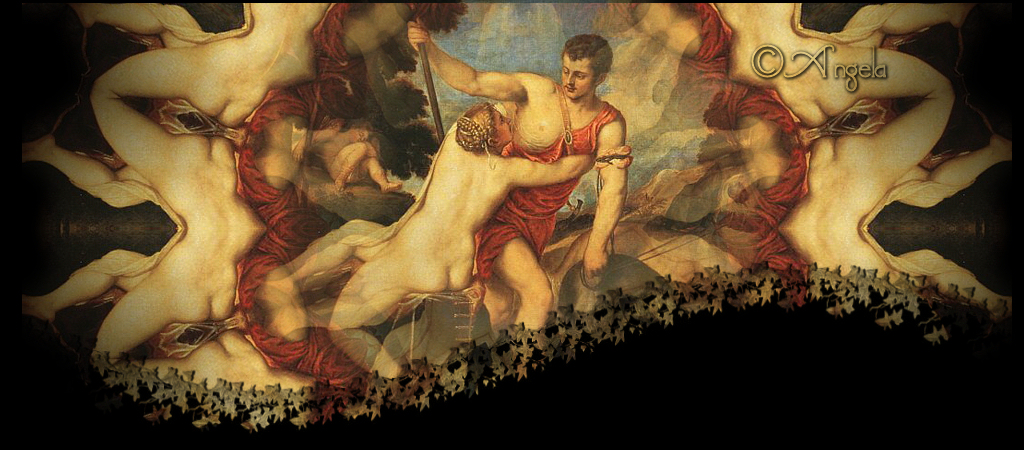
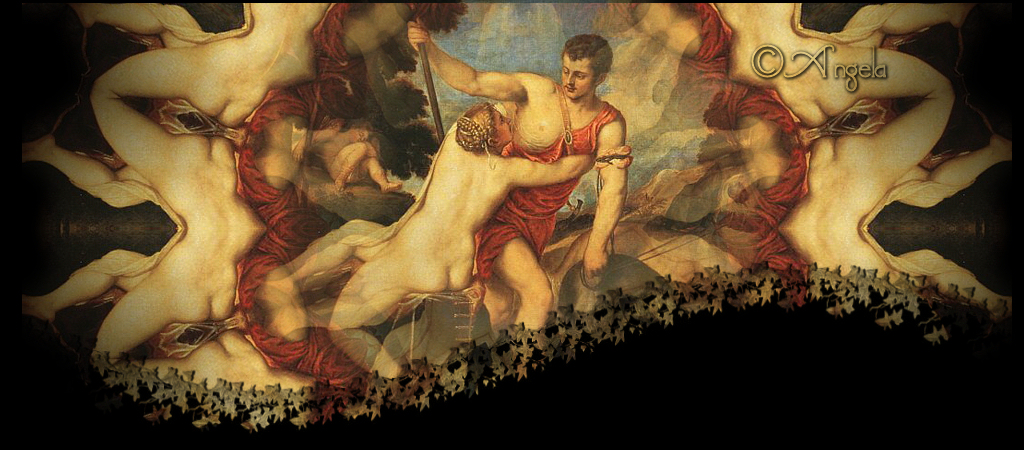
CREAZIONE DI UNA CARTA DA LETTERA CON
UN TOP PER OUTLOOK EXPRESS
SVOLGIMENTO
Vai su OUTLOLOOK EXPRESS
vicino al tasto CREA MESSAGGIO c'è una linguetta;
se ci clicchi col mouse si apre la finestra che vedi nello screen

mettiti su SELEZIONA ELEMENTI DECORATIVI e ti apparirà questa finestra

Dalla maschera scegli l'opzione NUOVO

Da qui abbiamo una valida guida per creare il top; scegli AVANTI

Da questa maschera, col tasto SFOGLIA devi andare a cercare dove hai posizionato
il top da inserire in questa carta da lettera e selezionarlo, cliccando su APRI

Come vedi dallo screen, ti è apparso il top che avevi scelto; ora esamina bene
lo screen

AL PUNTO 1 c'è la scelta dell'immagine da inserire
AL PUNTO 2 puoi scegliere la posizione, in questo caso IN ALTO e AL CENTRO
AFFIANCA: NON AFFIANCARE - se invece di un top, si fosse trattato di un bordo,
avresti dovuto scegliere PAGINA INTERA e il programma avrebbe affiancato il
bordo per tutta la pagina
AL PUNTO 3: COLORE - per poter scegliere il colore, devi mettere il segno di
spunta su COLORE e ti si libererà la finestra a scorrimento dove poterlo
scegliere; ci sono dei colori predefiniti e, per il nostro top, devi scegliere
il nero.
Controlla con lo screen se hai seguito bene le istruzioni

Come puoi vedere, sul modello alla tua destra, la pagina è diventata nera è
spicca il tuo top nella sua bellezza; vai AVANTI

Su questa finestra puoi scegliere il tipo di carattere per la scrittura del
testo, la sua grandezza ed il suo colore; vai AVANTI

Su questa finestra puoi scegliere i margini; quello in alto indica il margine
destro e sinistro; quello in basso indica il margine di testata, cioè dove
cominciare a scrivere il testo; segui le istruzioni e vai AVANTI

Qui puoi dare un nome al
tuo TOP di modo che, quando andrai a scegliere l'elemento decorativo che vuoi
usare come carta da lettera, potrai riconoscerlo
Ora premi FINE, e la guida di Outlook Express è finita

Hai davanti a te questa finestra dove puoi vedere la pagina sulla destra pronta,
e non devi fare altro che premere OK
Si aprirà un messaggio come tu lo hai creato, pronto per la scrittura e l'invio.
Con le indicazioni che tu hai dato al programma, questi ha creato un file di
formato HTML che ha inserito in una cartella che si chiama ELEMENTI DECORATIVI.
Per tua conoscenza, questa cartella che si chiama ELEMENTI DECORATIVI, si trova
sotto RISORSE DEL COMPUTER - C - PROGRAMMI - FILE COMUNI - MICROSOFT SHARED -
ELEMENTI DECORATIVI
Ti consiglio di crearti un collegamento sul desktop con questa cartella, così,
quando crei un nuovo top e vuoi prepararti una carta da lettera, lo vai a
copiare in questa cartella e puoi più fcilmente inserirlo
Ora che il top è stato creato, per poterlo usare una volta successiva, devi
ripetere questo percorso


Outolook Express fa partire la sua scelta proprio dalla cartella ELEMENTI DECORATIVI, qui puoi scegliere il tuo TOP TIZIANO già creato

Se vuoi aggiungere un sottofondo musicale, segui lo screen


da questa finestra puoi scegliere varie opzioni
AL PUNTO 1: sfoglia per trovare il file MIDI o WAV che ti sei preparato
AL PUNTO 2: puoi decidere
se farlo eseguire una volta sola o continuamente
fai attenzione allo screen

Il programma ti mostra prima i files musicali di formato WAV; per vedere i MIDI
e sceglierli, devi cliccare sulla linguetta, come da screen

premi OK
La tua carta da lettera, o stationery, è pronta; scrivici soltanto cose belle,
mi raccomando!
¥¥¥
6 giugno 2007 ©Angela Campanella
creato per il gruppo WordsAndTagGroup
¥¥¥ qualsiasi somiglianza ad altri tutorial è del tutto casuale, non copiate,
non salvate e non fate passare come vostri i miei lavori ¥¥¥
¥¥¥ RISPETTATE IL MIO LAVORO E IL MIO IMPEGNO ¥¥¥
Angela Campanella
SOMMARIO